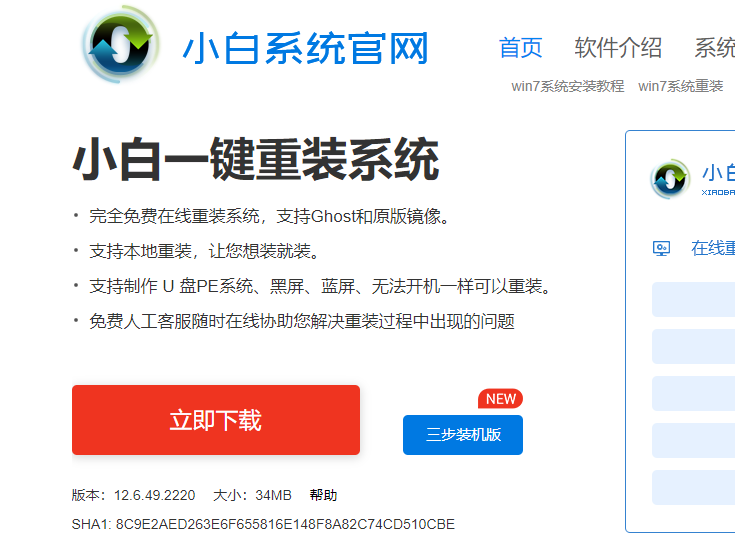
我们知道电脑操作系统使用时间长了,出现问题是正常现象 ,这时候可能需要重装系统,稍微懂得电脑的朋友知道,安装系统的方法有很多,比如u盘安装,硬盘安装。u盘启动盘是u盘安装的前提,那u盘启动盘怎么制作呢?小编在文章中介绍u盘启动盘制作教程。
具体的u盘启动盘制作方法请看下面:
一、准备工具
1、一台可以上网的电脑
2、8G或以上的空u盘一个
二、操作流程
1、首先,到小白官网下载小白一键重装系统软件,并将u盘插入电脑。
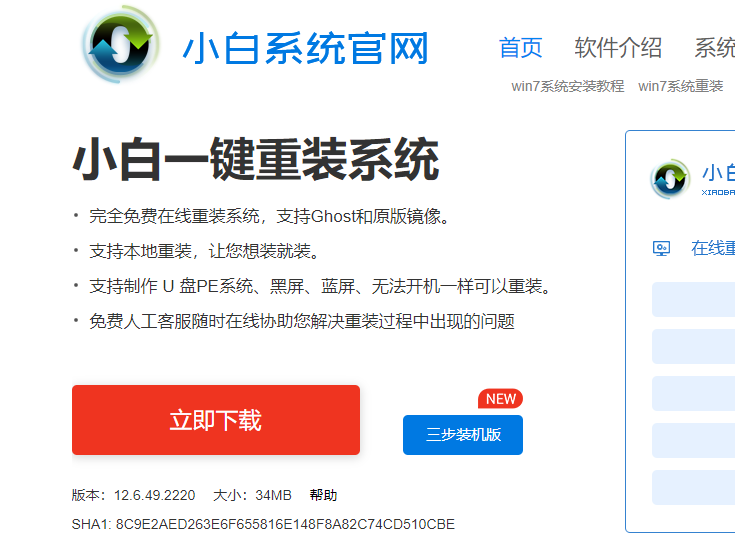
2、然后,关闭杀毒软件,打开小白一键重装系统,小白会先对电脑环境进行检查。
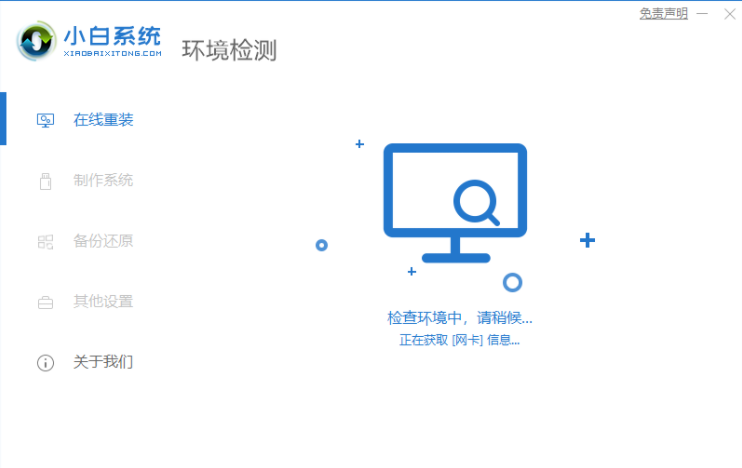
3、然后将界面切换到“制作系统”,等待小白系统识别到u盘后点击“开始制作”下一步。
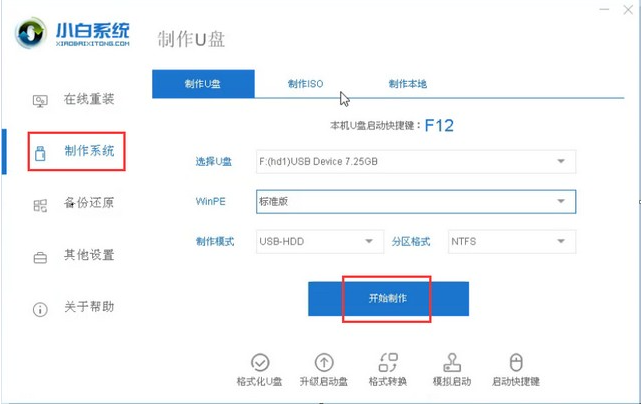
4、勾选一个自己需要安装的系统,点击右下角的“开始制作”。
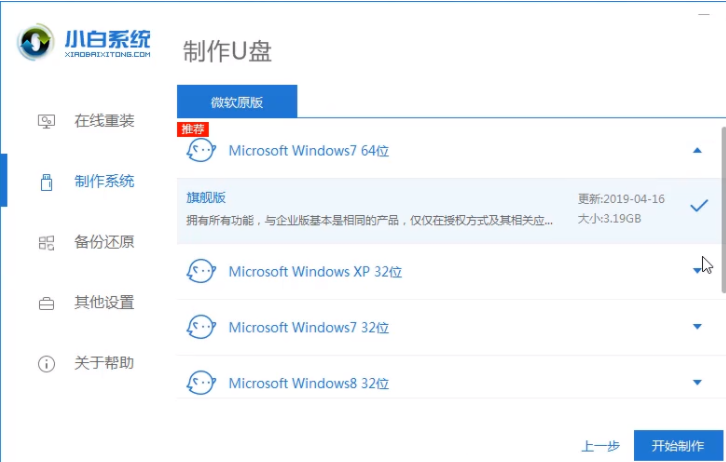
5、操作完成后,小白系统开始执行下载系统镜像并制作启动盘。
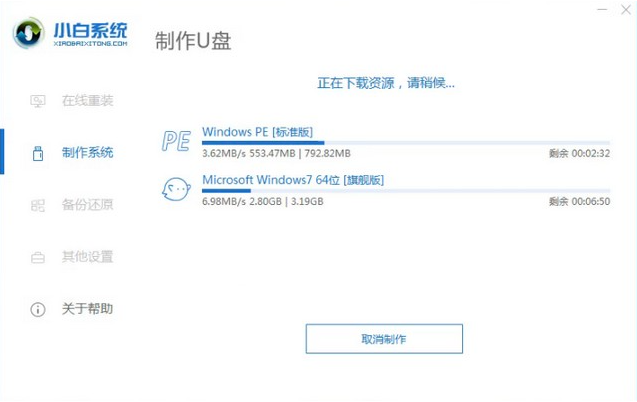
6、等待小白系统出现提示“启动u盘制作成功”后,就可以将u盘拔出来了。
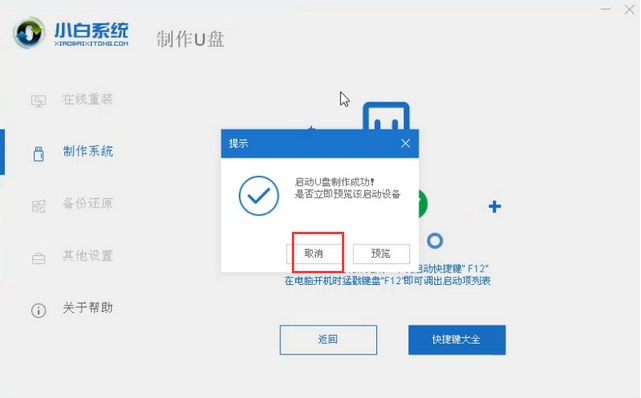
以上就是小编带来的u盘启动盘制作教程全部内容,希望可以提供帮助。






 粤公网安备 44130202001059号
粤公网安备 44130202001059号